重力フォームは何に使用できますか?
公開: 2023-02-17重力フォームを何に使用できるかについて話しましょう。
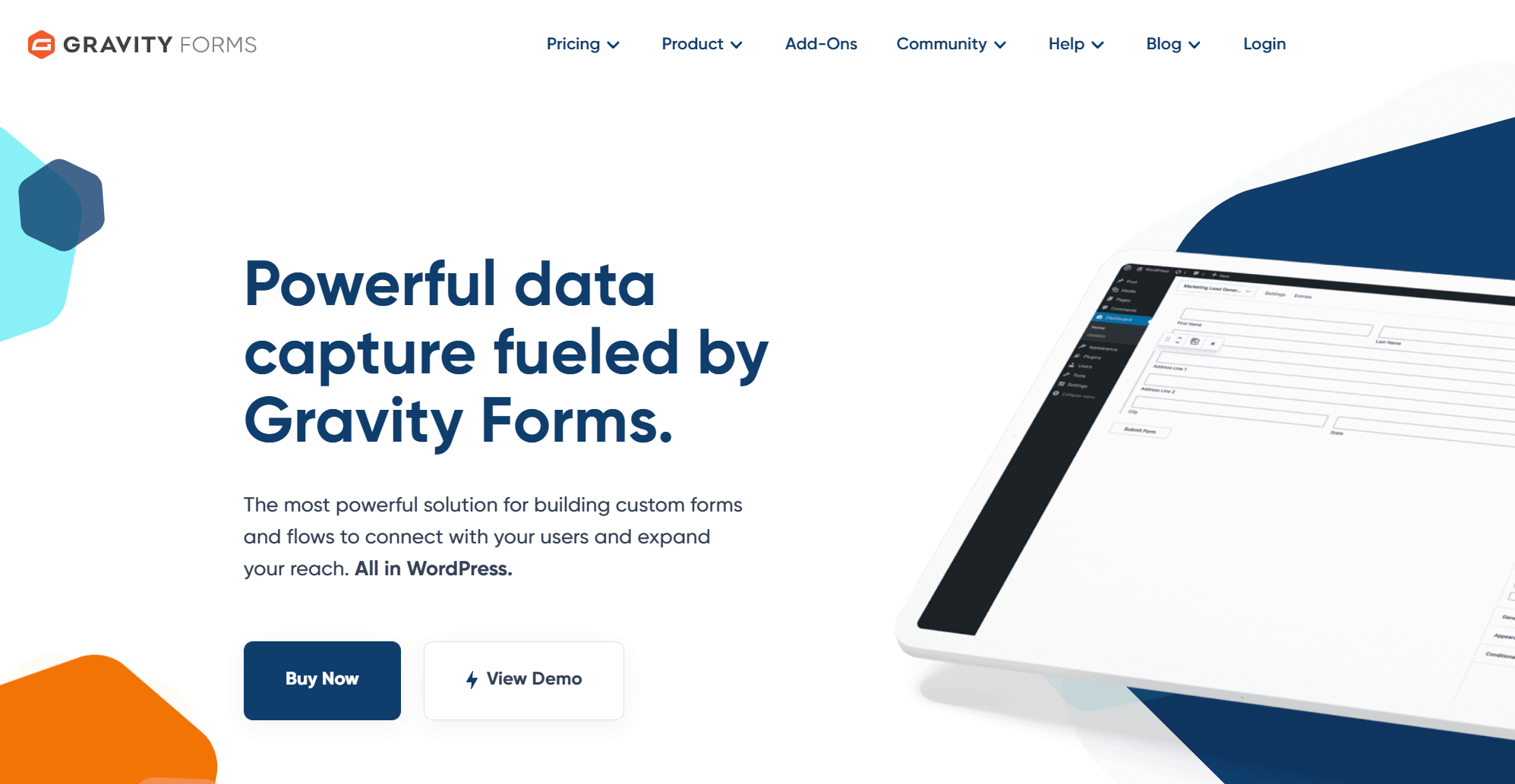
目次
コードを使用してフォーラムを埋め込む
Gravity Forms には、WordPress Classic Editor と Gutenberg を使用して簡単に手間をかけずにフォームをコンテンツに埋め込むことをサポートする組み込みのフレームワークがあります。 WordPress の [外観] タブの [ウィジェット] メニューにあるフォーム ウィジェットを使用して、WordPress のウィジェット領域のスペースにフォームを埋め込むこともできます。
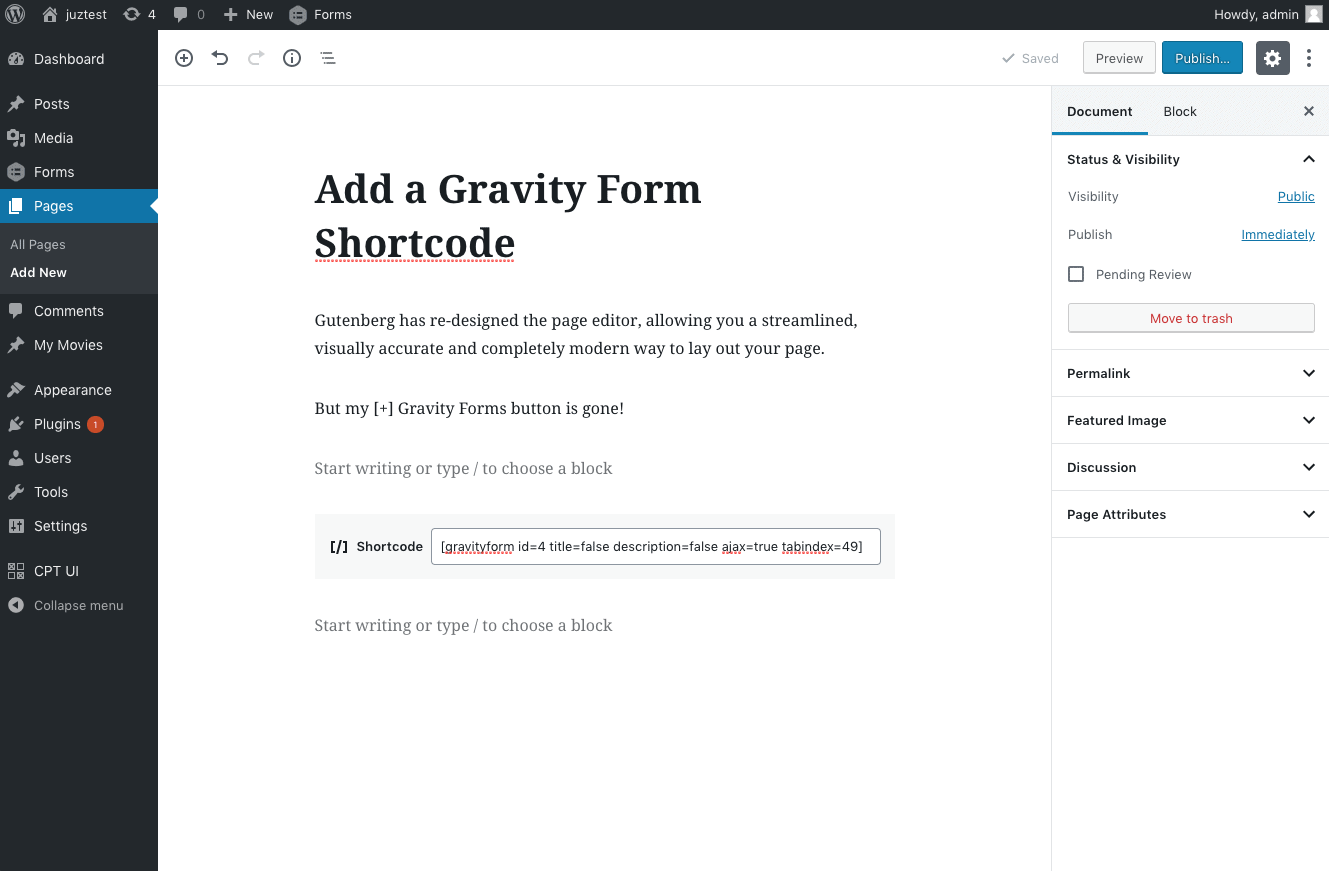
しかし、ブログに投稿するすべてのコンテンツの下に同じフォームを表示したい場合はどうしますか? 1 つの方法は明らかに、上記の方法を使用してすべての投稿に手動でフォームを埋め込むことです。 ただし、これには多くの時間と労力がかかり、タスクを達成するための賢明な方法ではありません。 右? Gravity Forms のレビューはこちら。
私たちのフォームを呼び出すためにgravity_form()を準備する方法は?
ここで最初に行う必要があるのは、フォームの ID が何であるかを把握することです。 私自身のフォームIDで説明させてください。 ID が5のブログにニュースレター フォームを埋め込もうとしています。これは、gravity_form()関数呼び出しを作成する上で最初で唯一必要な側面です。その結果、以下に示すコーディングを使用するだけで済みます。
<b style="background-color:#FFCCCC">
重力フォーム(5);</b>
ただし、この場合、訪問者がフォームボタンをクリックするたびにページがリロードされないように、ajax 送信を許可したいと思います。 6 番目のパラメーターは、ajax 送信を許可するために使用されます。ここで説明しているユース ケース シナリオのもう 1 つの重要なパラメーターは、echo パラメーターです。これを「 false 」に設定する必要があります。これにより、直接表示するのではなく、フォームを返すように Gravity Forms に指示します。それを画面に。
その結果、すべてのパラメーターは、フォーム ID、ajax 要求の送信、および echo を除いて、それぞれデフォルト値が 5、valid、および false になります。 これは、関数に名前を付ける方法です。
<b style="background-color:#FFCCCC">gravity_form( 5, true, true, false, false, true, false, false );</b>
このコードに含まれるすべてのパラメーターの詳細が必要な場合は、 gravity_form() 関数呼び出しのドキュメントで詳細を確認できます。 この段階で、このフォームを取得するために使用するパラメーターと関数は既にわかっています。
gravity_form_enqueue_scripts() を準備して、必要なスクリプトをエンキューする方法は?
ここで、フォームを表示して適切に機能させるために必要なファイルを単純にエンキューするように WordPress に指示する機能を作成する必要があります。 gravity_form_enqueue_scripts()の機能は、2 つのパラメーターのみによって制御されます。最初にフォーム ID を指定し、2 番目に ajax 送信を許可または無効にします (デフォルトでは無効)。
フォームに ajax 送信を使用したいので、次の 2 つのパラメーターを使用します。
<b style="background-color:#FFCCCC">gravity_form_enqueue_scripts( 5, true );
</b>
WordPress コアの the_content と get_header を使用して関数をトリガーする
Gravity Forms 関数をセットアップしたので、作成した目的を実行する必要があるときはいつでも関数を呼び出すだけです。 ファイルをエンキューする関数は、WordPress コアの get header フックを使用して実行されます。これは、wp_head の直前に実行され、Gravity Forms が要求する前にファイルが既にエンキューされていることを確認します。
<b style="background-color:#FFCCCC">
関数 gf_enqueue_required_files() {
GFCommon::log_debug( __METHOD__ . '(): 実行中.' );
if ( is_single() && 'post' === get_post_type() ) { // 投稿に対してのみ実行します。
gravity_form_enqueue_scripts( 5, true );
}
}
add_action( 'get_header', 'gf_enqueue_required_files' );</b>
スニペットの「if」ステートメントにより、WordPress のデフォルトの投稿に対してのみ実行されるようになります。 最後に、次のコードを使用して、投稿のコンテンツの最後にフォームを挿入します。
<b style=”background-color:#FFCCCC”>function gf_add_newsletter_form_after_post( $content ) {
GFCommon::log_debug( __METHOD__ . '(): 実行中.' );
// 投稿内容の後に追加されるフォーム。
$content .=gravity_form( 5, true, true, false, false, true, false, false );
$コンテンツを返します。
}
add_filter( 'the_content', 'gf_add_newsletter_form_after_post' );</b>
上記のスニペットを Web に追加すると、WordPress で公開するすべてのコンテンツの後に Gravity フォームが即座に動的に挿入されます。 後で気が変わった場合に備えて、投稿を削除する必要はありません。 スニペットを使用してその場でフォームを埋め込むため、スニペットを簡単に削除して、記事の後にフォームが適用されないようにすることができます。
Gravity Forms: コンテスト エントリー フォームの作成
Web サイトでコンテストを開催する理由と、コンテスト エントリ フォームを成功させる要素について説明したので、フォームを作成する手順を見ていきましょう。
新しいフォームの作成
まったく新しいフォームを作成することは、まず最初に行うことです。 Gravity Forms を既にインストールしている場合は、WordPress アカウントにログインし、ダッシュボードに入り、 Forms > New Formに移動します。フォームに名前を付け、必要に応じて定義を付けて、[フォームの作成] をクリックします。

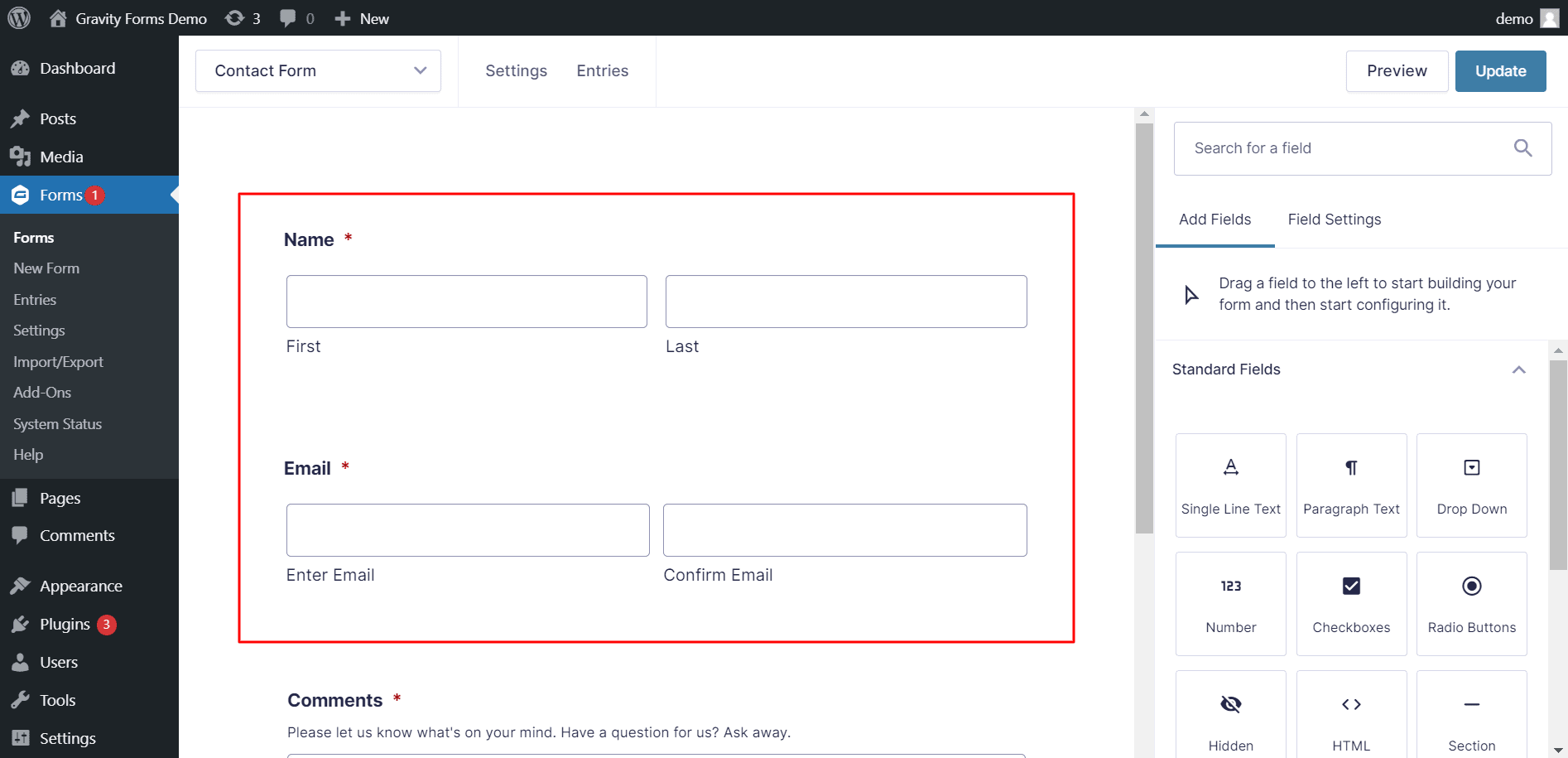
Gravity Forms をインストールしていない場合は、ライセンスを購入し、プラグインをダウンロードして有効にする必要があります。 ログイン後、WordPress Web サイトで [プラグイン] > [新規追加] > [アップロード]に移動します。[ファイル] を選択し、ダウンロードした zip ファイルを見つけます。 次に、ドロップダウン メニューから [インストール] > [有効化] を選択します。
フォーム フィールドの追加
フォームにフィールドを入力します。 ドロップダウン メニューから [高度なフィールド] を選択して、[名前] フィールドと [電子メール] フィールドをフォームに追加します。 物理的なオブジェクトを譲渡する場合は、住所フィールドを含めることを忘れないでください.
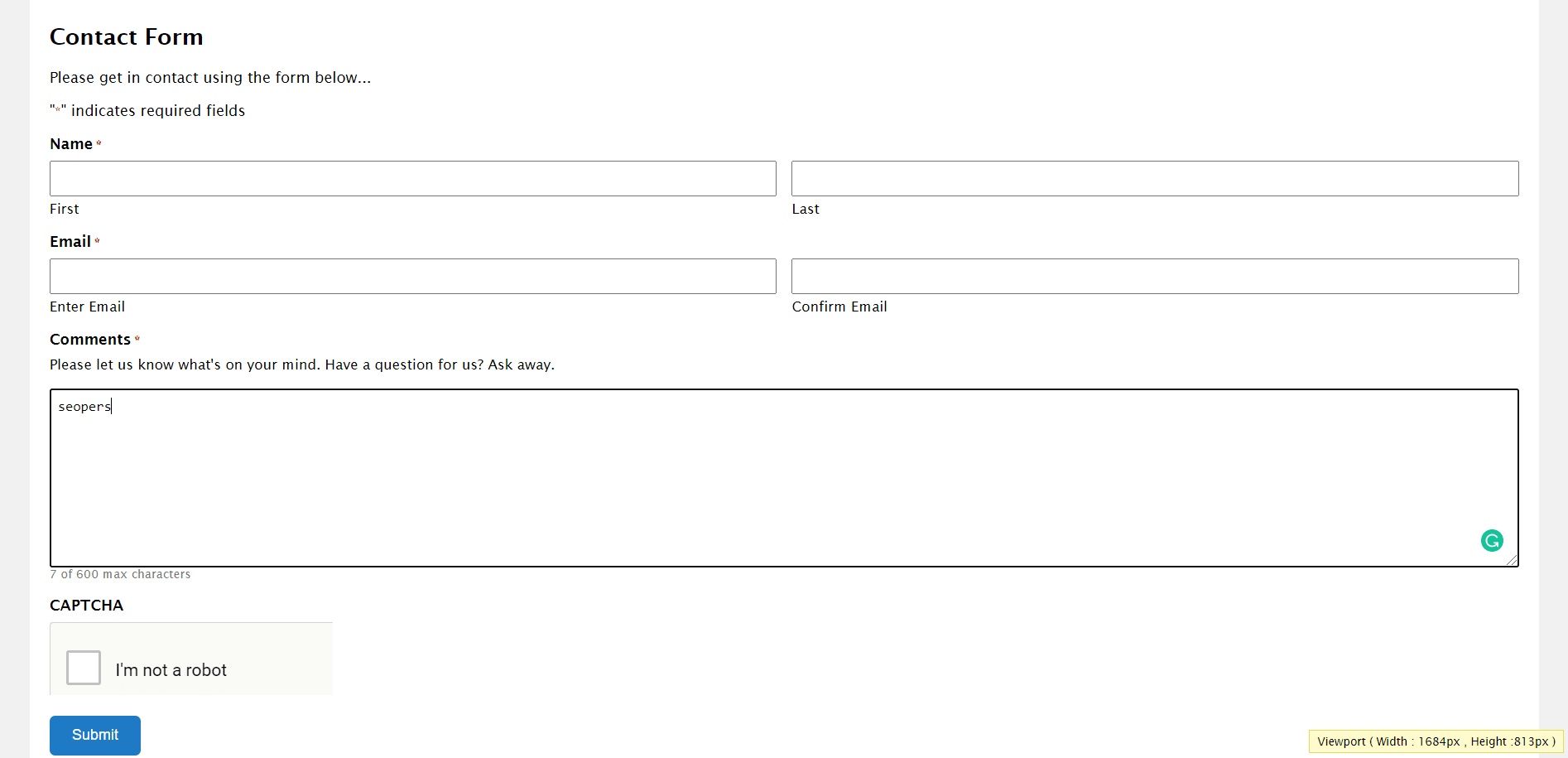
フォームにコンテスト ガイドラインを表示し、訪問者にルールに同意してもらいたい場合は、コンテスト ルールを入力する前に [同意] フィールドを追加します。 このフィールドは、プライバシー ポリシーにより常にデフォルトで設定されていますが、テキストを変更してコンテスト ガイドラインを受け入れることができます。
実行しているコンテンツの種類によっては、フォームにフィールドを追加したい場合があります。 たとえば、競技者が質問に正しく答える必要がある場合は、チェックボックスを追加できます。 エントリーのために写真やその他の形式のドキュメントを送信する必要がある場合は、ファイル アップロード フィールドを含めることができます。
フォーム制限を有効にする
ほとんどのコンテストは時間制です。 つまり、コンテストには通常、開始時間と終了時間が固定されています。 この機能は、誇大宣伝を構築するための優れた方法であり、これらのコンテストを非常にエキサイティングなものにし、より多くの顧客を引き付けます. ビジターがコンテスト終了後に参加できないようにするには、いくつかのフォーム制限を有効にする必要があります。
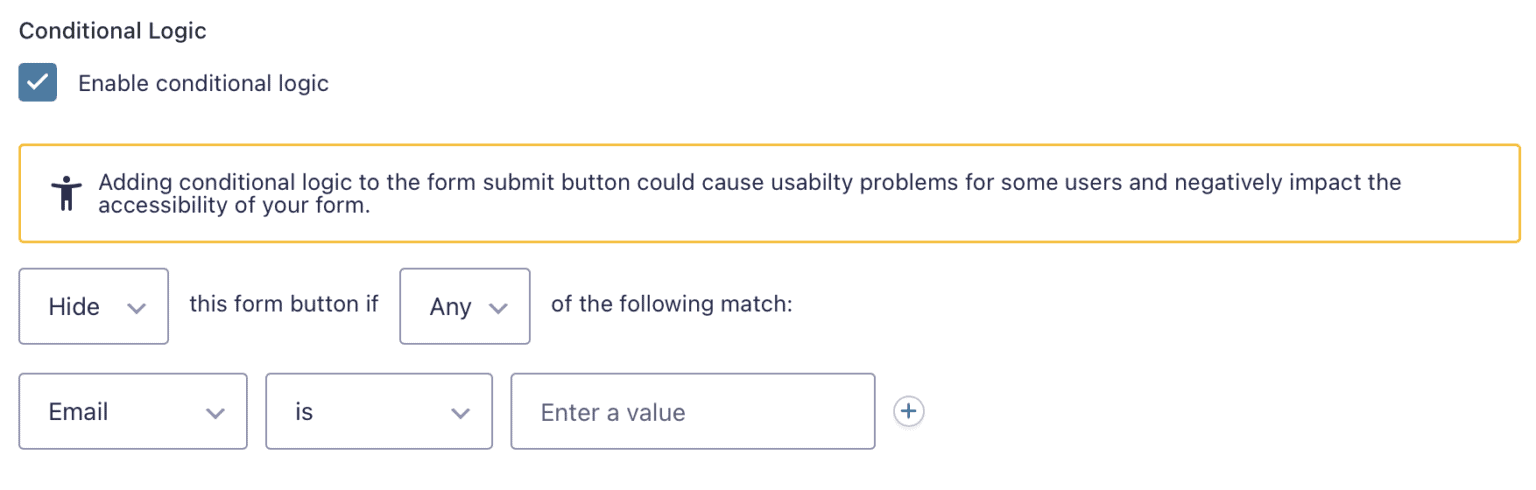
まず、コンテスト フォームの[フォーム設定]に移動し、 [制限]というセクションまでスクロールします。まず、コンテストの参加者数を制限できます。 これは、小規模でコンテストを開催し、イベントをさらにユニークで排他的なものにしたい場合に適しています。
また、コンテスト フォームがアクティブになる時刻と、コンテストの締め切りに間に合うように非アクティブになる時刻をスケジュールするオプションもあります。 フォームをスケジュールするためのボックスをチェックすると、コンテスト フォームが表示されている Web サイト ページに表示されるメッセージ、および開始日と終了日を簡単に変更できます。
通知とフォーム確認の設定
フォームの作成が完了したら、フォーム確認の設定に移動して、フォームの確認メッセージをパーソナライズします。ユーザーがフォームに入力した後、Web サイトの特定のページに誘導することもできます。
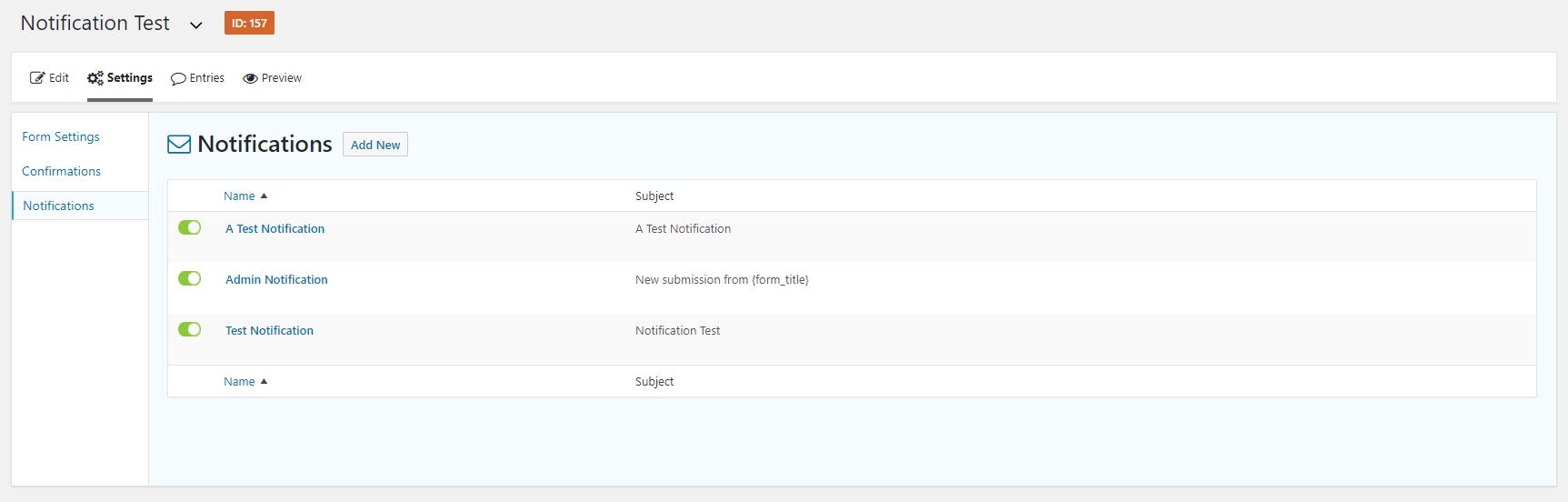
[フォーム設定] タブをクリックして、確認メッセージを構成します。 次に、デフォルトの確認メッセージを編集するか、新しい確認メッセージを生成します。 フォームの通知も忘れずに設定してください。 新しいフォームを送信すると、サイト管理者に自動的に通知されます。 ただし、ユーザーへの通知に加えて、コンテストへの新しいエントリの通知を希望する他のユーザー向けにアラートを生成できます。
[通知] タブをタップして、新しい更新を作成します。 次に、[新規追加] を押して、通知に名前を付けます。 チームの他の人に送信する場合は、[電子メールに送信]ボックスに電子メール アドレスを入力します。
メール マーケティング プロバイダー、CRM、またはコンテスト エントリ フォームを統合する
コンテスト エントリ フォームが公開され、エントリの収集が開始されると、コンテストのニュースや更新を常に競技者に知らせる方法が必要になります。 また、今後のプロモーションに関する情報や、ビジネスに関連するその他のマーケティング資料を提供することもできます。
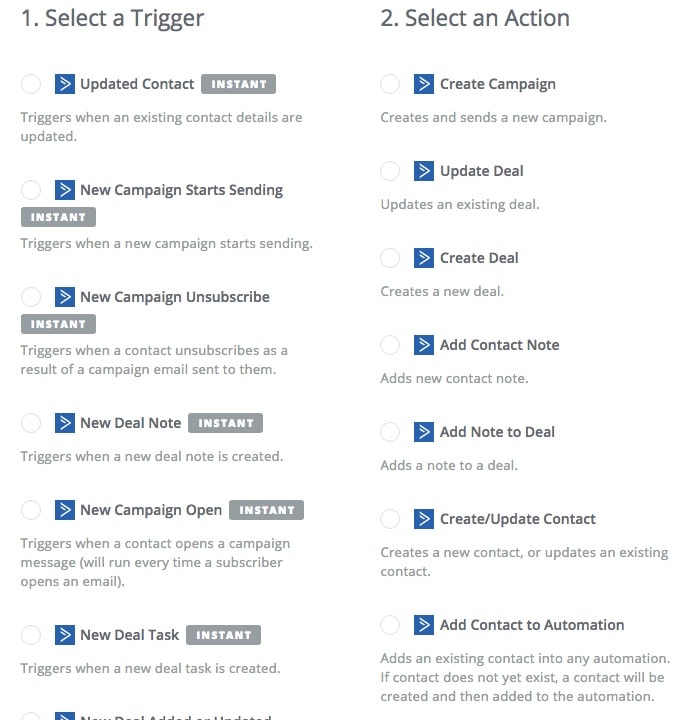
Gravity Forms は、さまざまな電子メール マーケティングおよび CRM プラットフォームとやり取りするため、競技者とすばやくコミュニケーションを取ることができます。 Mailchimp や HubSpot などのサービスは、このカテゴリに分類されます。 [フォーム] > [アドオン] に移動し、たとえば、HubSpot アドオンがコンテスト エントリ フォームを HubSpot に組み込むことを許可します。
フォーム送信データを HubSpot に送信するには、Gravity Forms で HubSpot アカウントを承認し、フォームの HubSpot フィードを作成する必要があります。
- コンバートキット対ドリップ
- オムニセンド Shopify チュートリアル
- MailerLite メールレビュー
- 11 の最高のメール マーケティング サービス プロバイダー
- オムニセンド対コンスタントコンタクト対アクティブキャンペーン
